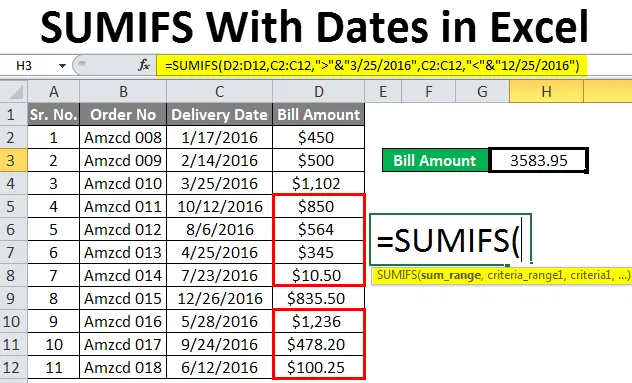
Exceli SUMIFS koos kuupäevadega (sisukord)
- SUMIFS koos kuupäevadega Excelis
- Kuidas kasutada SUMIFSi koos kuupäevadega Excelis?
SUMIFS koos kuupäevadega Excelis
SUMIFS on exceli funktsioon, mida kasutatakse mitme tingimusega tingimusliku summa leidmiseks. Loogikaoperaatoreid kasutatakse enamasti erinevate tingimuste võrdlemiseks. See on funktsioon, mis lisab väärtusi ja vastab mitmele kriteeriumile. Erinevate kriteeriumide võrdlemiseks kasutatakse loogilisi operaatoreid, näiteks suurem, vähem kui, suurem või võrdne, väiksem või võrdne, mitte võrdne. Müügiaruande või pangatehingute töötlemisel tuleb ette olukordi, kus kuupäevadega toime tulla. SUMIFS-i kasutatakse sellises seisukorras kuupäevadega. Siin võime arvutada toote müügi summa konkreetsel kuupäeval või summa müügi, mis on tehtud pärast konkreetset kuupäeva jne. SUMIFSi võib käsitada SUMIF-i mitmusvormina. Kui SUMIF-is kontrollitakse üksikuid kriteeriume ja SUMIFS-is mitu kriteeriumi.
Funktsiooni SUMIFS süntaks
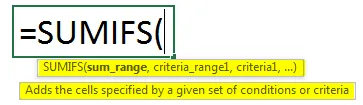
- Summeerige lahtrite summa, kui kriteeriumid on täidetud
- Criteria_range1 - esimene vahemik, mida hinnatakse vastavalt kriteeriumidele
- 1. kriteerium - esimene tingimus, mis peaks kriteeriumidele vastama
- Kriteerium_vahemik2, 2. kriteerium - täiendav vahemik ja määratletud vahemiku kriteeriumid
Tulemus sõltub kõigist esitatud kriteeriumidest. Kui keegi pole rahul, ei anna see tulemust. SUMIFS töötab JA loogikal, nii et kui mõni kriteerium ei vasta, ei anna see tulemust. Teksti ja nullväärtusi ei arvestata. Summa saamiseks lisatakse arvväärtused.
Kuidas kasutada SUMIFSi koos kuupäevadega Excelis?
Kui teil on ühe tingimuse olemasolu ühes lahtri vahemikus kontrollimiseks, on SUMIF-i funktsioon eelistatud. Kui kriteeriume on mitu ja erineva lahtrite vahemikuga, kasutatakse funktsiooni SUMIFS. Sarnaselt nimele teeb see lahtrite summa või lahtrite vahemiku ainult siis, kui tingimused on täidetud. Mõistame, kuidas kasutada SUMIFS-i koos kuupäevadega Excelis koos mõne näitega.
Selle SUMIFSi saate alla laadida koos Dates Exceli malliga siit - SUMIFS koos Dates Exceli malligaKuupäevadega SUMIFID - näide # 1
Allpool on loetelu toodetest, mis on tarnitud erinevatel kuupäevadel ja kui palju on tarnitud. Peame leidma konkreetse perioodi tarnitud koguse summa.
- Toote loend on toodud veerus B, veeru C saatmiskuupäev ja veerus D tarnitud kogus on järgmised.
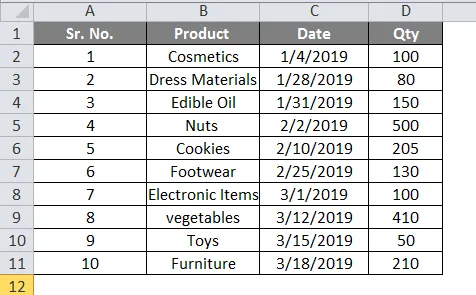
- Peame leidma koguse, mis on saadetud kuni 18. märtsini (arvestage nagu täna) ja pärast 31. jaanuari. Siin rakendame mitut tingimust. Valige veerg D13 ja rakendage valemit, et leida Qty summa, mis vastab mõlemale tingimusele.
= SUMIFS (D2: D11, C2: C11, ”=” & ”31.01.2019 ″)
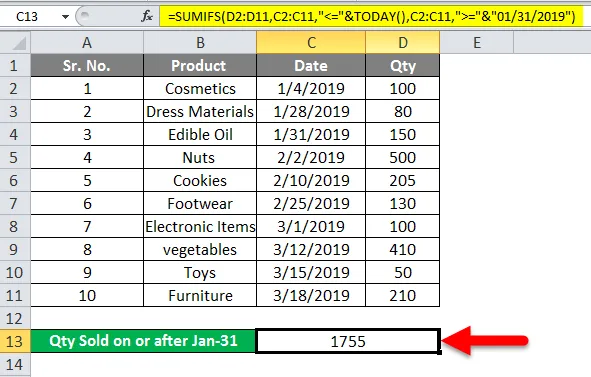
- Siin D2: D1 on tarnitud koguste vahemik C2: C1 on tarnitud kuupäevade vahemik. Täna () on funktsioon, et saada praegune päev, mis on 18-3-2019. Loogilised operaatorid ühendatakse sümboliga & ja funktsiooni või kuupäevaga.
- Esimesed kriteeriumid on “<=” ja täna (). See kontrollib antud kuupäevi 18. märtsist. Kuna see vastab tervele veerule kuupäeval, valitakse kogus järgmiselt, et leida summa.

- Teise kriteeriumi, “> =” & “01/31/2019 ″, kuupäeva jaoks, mis on suurem või võrdne 31. jaanuariga, valib Qty ja teeb summa järgmiselt

- Tulemuseks on mõlemasse kuuluva Qty summa, alates tarnimiskuupäevast 1-31-2019 kuni 3-18-2019. Ja summa on 1755, nagu on näidatud esimesel ekraanipildil.
SUMIFID koos kuupäevadega - näide # 2
Järgnevalt on esitatud veel üks andmekogum. Esitatakse tellimuse number, kohaletoimetamise kuupäev ja arve summa. Peame leidma arve summa pärast 3-25-2016 ja enne 12-25-2016
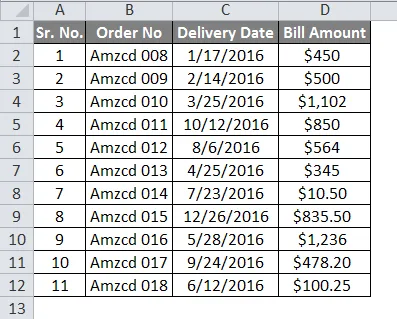
- Siin peame leidma kahe nimetatud kuupäeva vahel arve summa. Valige F3 ja rakendage valem
= SUMIFS (D2: D12, C2: C12, ”>” & ”3/25/2016”, C2: C12, ”<“ & ”12.12.2016”)

- D2: D12 on summa_vahemik, C2: C12 on kriteeriumide vahemik. Kaks erinevat kriteeriumi on esitatud kui „> 3/25/2016” ja „<12/25/2016”.
- Esitatud kriteeriumide kohaselt liidetage arve summa pärast esimesi esitatud kriteeriume „25/25/2016”.

- Ja teiseks kriteeriumiks enne '12 / 25/2016 'valitakse summad järgmiselt.

- Nii et kui mõlemad kriteeriumid on täidetud, kuvatakse summa, mille saame, esimeses ekraanipildis. See on pärast 25. märtsi ja enne 25. detsembrit. Ja summa saab olema 3583, 95.
Kuupäevadega SUMIFID - näide nr 3
Selles näites saame SUMIFS-i kasutada tühjade ja mittetühjade kriteeriumidega.
- Mõne toote tellimiskuupäev ja tarnekuupäev on antud koos Qty-ga.
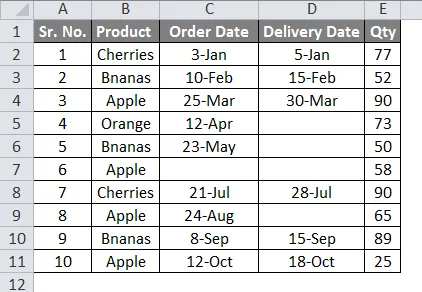
- Peate leidma toote koguse, mida ei ole veel tarnitud. Rakendas valemi lahtris D13.
= SUMIFS (E2: E11, C2: C11, ””, D2: D11, ”=”)

- Esimeses tingimuses 'C2: C11, ' '' valime mittetühjad lahtrid järjekorra kuupäeva järgi. Ja teise tingimuse korral valime tarnimisel tühjad lahtrid.
- Nii et mõlemad lahtrit rahuldavad kriteeriumid on järgmised.

- Nii et mõlema lahtri vastavate kriteeriumide summa on D13-s esitatud 188.
Kuupäevadega SUMIFSi meelespidamine
- SUMIF-i valem tagastab tõrke väärtuse "#VALUE!" kui kriteeriumid ei kattu kriteeriumide vahemikuga.
- Kasutage sümbolit „&”, et siduda Exceli funktsioon kriteeriumikringiga.
- Funktsioon SUMIFS töötab vastavalt AND-loogikale, mis tähendab, et vahemik summeeritakse ainult siis, kui see vastab kõigile etteantud tingimustele.
- Kui sisestate massiivivalemi, mis tähendab pikka valemit, vajutage Ctrl + Shift + Enter, mis ümbritseb valemi lokkis, mis aitab teil pikka valemit hõlpsalt hallata.
- Kui kriteeriumid ei kattu, vastus on 0.
Soovitatavad artiklid
See on juhend SUMIFS koos kuupäevadega Excelis. Siin arutatakse, kuidas kasutada funktsiooni SUMIFS koos kuupäevadega Excelis koos praktiliste näidete ja allalaaditava excelimalliga. Võite vaadata ka meie teisi soovitatud artikleid -
- Kuidas sisestada kuupäev Excelisse?
- SUMIF-i funktsiooni juhend Excelis
- Keskmine valem Excelis
- Kuidas kasutada funktsiooni Excel AVERAGEIF?
- Sumif kahe kuupäeva vahel (näited)